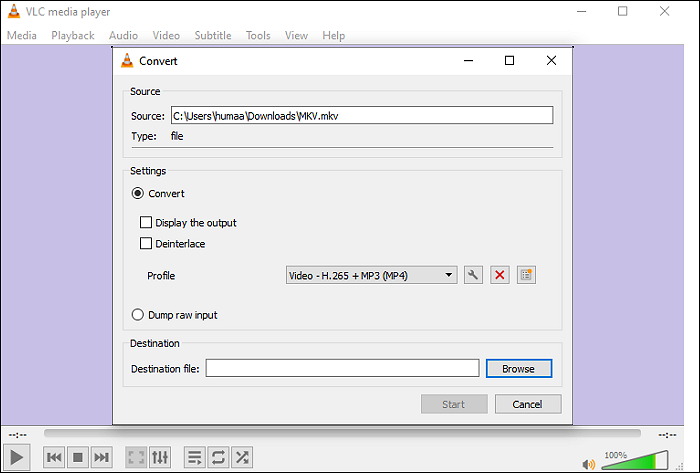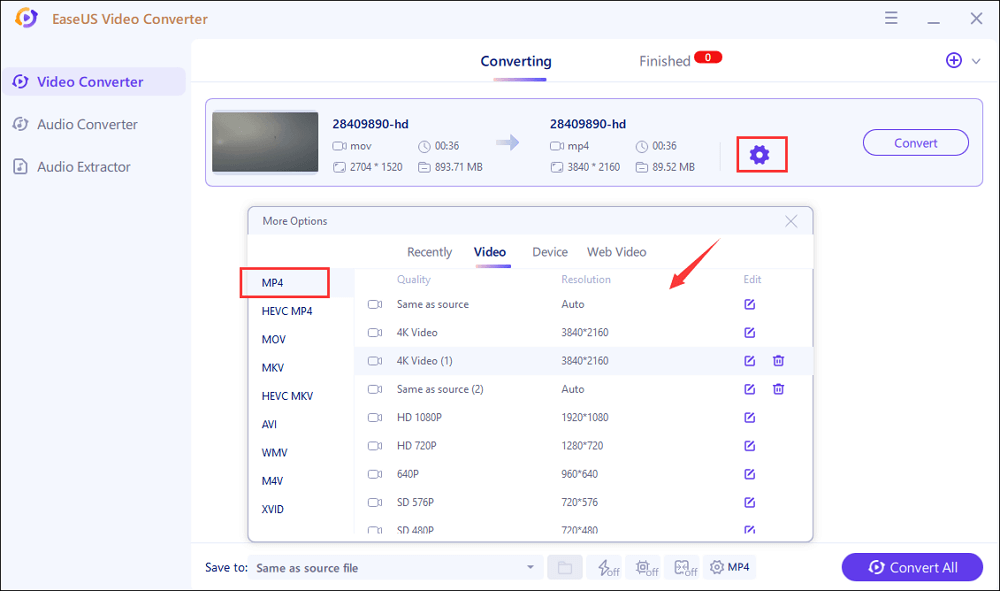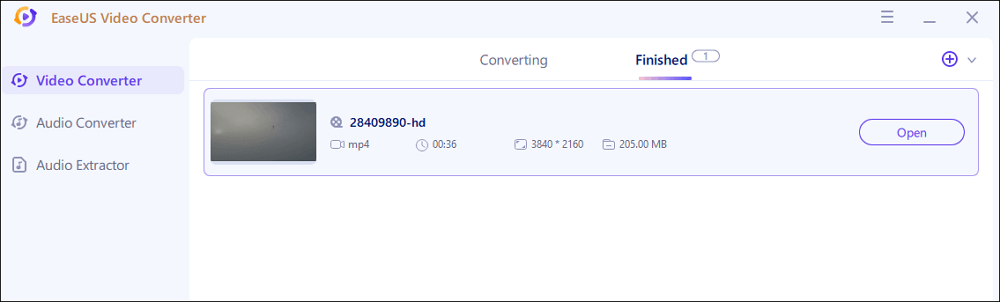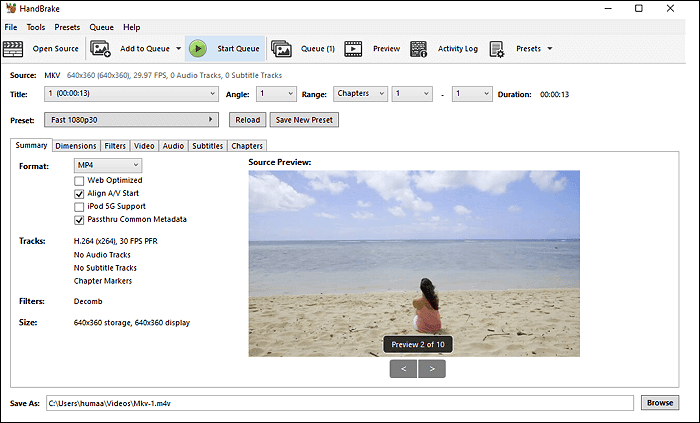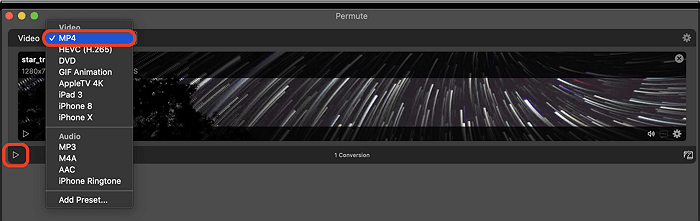MKV-formaat is een gratis container die audio en video in een bestand bevat. Maar hoe geweldig het ook is, het gebruik ervan is beperkt tot kijkdoeleinden. Het kost veel opslagruimte en problemen met uploaden. Ze zijn ook niet compatibel met de meeste media-apparaten.
MP4 is echter meer compatibel en comprimeert het bestand om de grootte te verkleinen, waarbij ook de kwaliteit van de inhoud behouden blijft. Daarom wordt de conversie van MKV naar MP4 tegenwoordig populair. Mensen vragen ook naar de beste MKV naar MP4-converters. Hieronder vindt u een handleiding voor het converteren van MKV naar MP4 met VLC Media Player en andere tools op Windows en Mac.
Converteer MKV naar MP4 met VLC Media Player op Windows/Mac
De meest professionele, betrouwbare en efficiënte software die u kunt gebruiken, is VLC Media Player. Het is een open-source, gratis te gebruiken converter en ondersteunt bijna alle formaten. Het beste van deze speler is dat hij betere functies biedt dan betaalde.
De conversiesnelheid is snel genoeg om u te laten wachten op het geconverteerde bestand. Voor de muziekfreaks breidt deze software de reeks audiobestanden uit, zodat je de naam en titel kunt kennen. Deze software is perfect voor iedereen met verschillende technische achtergronden, van naïef tot experts.
Naast conversie biedt de VLC-mediaspeler andere functies, zoals het maken van afspeellijsten, het verkrijgen van abonnementsgegevens, het toevoegen van ondertitels, het toepassen van audio-/videofilters, enz. Ook is de conversieprocedure hetzelfde voor zowel Windows als Mac.
![vlc mediaspeler mkv naar mp4]()
MKV naar MP4 converteren met VLC Media Player:
Stap 1. U moet de software op uw pc/Mac hebben gedownload. Open het. Klik op "Media" > "Converteren/Opslaan".
Stap 2. Blader en klik op "Openen" op het MKV-bestand dat moet worden geconverteerd. Klik op "Toevoegen".
Stap 3. Kies "Converteren/Opslaan". Klik vervolgens op "Bladeren" en stel de locatie voor het geconverteerde bestand in.
Stap 4. Op het tabblad "Profiel" kiest u "Video-H.265+MP3(MP4)".
Stap 5. Druk op "Start" en je kunt het geconverteerde MP4-bestand vinden in de doelmap die je hebt ingesteld.
Alternatieven voor VLC Media Player: converteer MKV naar MP4 op Windows/Mac
Als je MKV niet naar MP4 wilt converteren met VLC, probeer dan een aantal alternatieven op Windows en Mac.
Converteer MKV naar MP4 met EaseUS Video Converter op Windows
De VLC-mediaspeler is niet de enige functionele tool, EaseUS Video Converter staat deze functie ook toe. Met een eenvoudigere interface trekt deze Windows-conversiesoftware meer gewone gebruikers aan. U kunt met een paar eenvoudige stappen MKV-bestanden in MP4-indeling opslaan. Na conversie kan de kwaliteit hetzelfde blijven.
Ondertussen kunt u meer opties voor de video toepassen, zoals het instellen van de resolutie enzovoort.
Belangrijkste kenmerken:
- Ondersteun effectief 1000+ formaten
- Sta 30X hogere conversiesnelheid toe
- De framesnelheid, encoder en resolutie van een video wijzigen
- Converteer MKV naar andere formaten zoals MOV, MKV, M4A, etc.
Grijp nu deze kans om deze tool te proberen!
Hoe maak je deze conversie:
Stap 1. Start EaseUS Video Converter op uw pc en kies de "Video Converter". Klik op de knop "Bestanden kiezen" om de video te importeren die u wilt converteren. Je kunt de video ook slepen en neerzetten om deze te importeren.
Stap 2. Klik op de optie "Instellingen" om het doelformaat te selecteren. U kunt MP4 als uitvoerformaat kiezen en de resolutie en bitrate correct aanpassen.
Stap 3. Pas de map aan om de MP4-video na conversie op te slaan. Er zijn twee knoppen beschikbaar om het bestand te converteren. De knop "Converteren" kan u helpen één video te converteren, terwijl de knop "Alles converteren" een reeks video's kan verwerken.
Stap 4. Op het tabblad "Voltooid" vindt u de geconverteerde MP4-video. Als u een voorbeeld wilt bekijken, klikt u op de knop "Openen" om de ingebouwde mediaspeler te activeren.
Converteer MKV naar MP4 met HandBrake op Windows
HandBrake is een gratis en open-source tool voor het transcoderen van video's. Het is efficiënt in het converteren en bewerken en ook betrouwbaar voor uw gegevensveiligheid. Met deze tool kunt u binnen enkele seconden MKV-bestanden naar MP4 converteren. Het heeft een strikt beleid om uw bestanden niet te delen met software van derden. Deze software kan ook dvd's rippen voor beschermde en onbeschermde bronnen.
U kunt zoveel bestanden uploaden als nodig is en ze converteren naar een enkele batch. Voordat u op de knop Converteren klikt, kunt u verschillende bewerkingsfuncties toepassen op basis van uw behoeften. U kunt de codec bijsnijden, aanpassen, wijzigen, enz.
![handrem converteer mkv naar mp4]()
Hier is een lijst met stappen voor het converteren van MKV-bestanden naar MP4:
Stap 1. Start dit programma op Windows. Klik op "Open Source". Blader en klik op "Openen" bij het MKV-doelbestand.
Stap 2. Het geïmporteerde bestand verschijnt op het Dashboard. U kunt het bewerken. Klik daarna op "Samenvatting"> "MP4" van "Formatteren".
Stap 3. Typ de naam in het uitvoerbestand en klik op "Opslaan als". Klik ten slotte op "Encode starten".
Bewaar MKV als MP4 met Permute op Mac
De perfecte software voor Mac-gebruikers is Permute. Het is eenvoudig, duidelijk en gemakkelijk in de omgang. De conversie van deze tool is nauwkeurig genoeg om de inhoud behouden te houden. Er zijn veel ondersteunende formaten, waaronder het converteren van MKV naar MP4.
Naast conversie heeft het bewerkingsfuncties die u kunt gebruiken. Hiermee kun je video's roteren, hun grootte wijzigen en ze wijzigen via andere tools. U kunt de bestandsresultaten afstemmen op uw specifieke apparaat via voorinstellingen die beschikbaar zijn voor Apple-hardware.
![permute converteer mkv naar mp4]()
Hoe MKV naar MP4 te converteren met Permute op Mac:
Stap 1. Download het. Klik op "Bestand" > "Openen" om het MKV-bestand naar dit programma te importeren.
Stap 2. Selecteer MP4 in het vervolgkeuzemenu "Video".
Stap 3. Er is een subvenster binnen het MKV-bestandsgebied. Klik van daaruit op "Spelen". Dan krijg je de geconverteerde MP4 erbij.
Conclusie
Om de compatibiliteitsproblemen op te lossen die MKV-bestanden naar voren brengen, moet je ze converteren naar een formaat zoals MP4, dat minder ruimte in beslag neemt en meer compatibel is. VLC Media Player wordt beschouwd als de beste tool omdat het gratis is en ingewikkelde functies biedt via een eenvoudige interface. Je kunt vanuit dit bericht ook weten hoe je MKV naar MP4 kunt converteren met VLC.
Om MKV naar MP4 te converteren met andere tools, kun je EaseUS Video Converter op Windows en Permute op Mac kiezen. Beide zijn even efficiënt als de VLC-mediaspeler en bieden een perfecte gebruiksvriendelijkheid.
![EaseUS Data Recovery Wizard]()
![EaseUS Data Recovery Wizard for Mac]()
![EaseUS Partition Manager Pro]()
![EaseYS Partition Manager Server]()
![EaseUS Todo Backup Workstation]()
![EaseUS Todo Backup Advanced Server]()